Αν νομίζετε ότι μια «επιτροπή είναι ένα όργανο που τηρεί πρακτικά και χάνει ώρες», τότε είστε παρέα με δεκάδες αναγνώστες από τουλάχιστον το 1934 μέχρι σήμερα.
Στον πραγματικό κόσμο, ωστόσο, η τήρηση λεπτών θα σας βοηθήσει να εξοικονομήσετε ώρες -- ώρες χαμένες προσπαθώντας να θυμηθείτε ποιος αποφάσισε τι, πότε και γιατί. Όταν είναι η δουλειά σας να γράψετε και να διατηρήσετε τα πρακτικά για έναν οργανισμό, πρώτα καθορίστε ποια στοιχεία πρέπει να περιλαμβάνουν τα πρακτικά σας και, στη συνέχεια, βρείτε ή δημιουργήστε ένα πρότυπο που να περιλαμβάνει αυτά τα στοιχεία.
Το βίντεο της ημέρας
Γιατί τα λεπτά έχουν σημασία
Τα πρακτικά της συνάντησης παρέχουν διαφάνεια στη λήψη αποφάσεων του οργανισμού σας και χρησιμεύουν ως σημαντικό ρεκόρ από τις αποφάσεις που παίρνει μια ομάδα. Κάνουν και μέλη υπεύθυνος δηλώνοντας σαφώς τυχόν ενέργειες που έχουν συμφωνήσει να κάνουν τα μέλη. Με την πάροδο του χρόνου, αποτελούν πηγή για την ιστορία ενός οργανισμού, βοηθώντας τα νέα μέλη να επιταχύνουν τα ζητήματα και τις αποφάσεις και παρέχοντας ένα παράθυρο στην ανάπτυξη ενός οργανισμού. Ανάλογα με την πολυπλοκότητα και την εστίαση του οργανισμού σας, τα πρακτικά μπορεί να είναι είτε μια συνοπτική περίληψη είτε μια λεπτομερής λογιστική.
Στοιχεία αποτελεσματικών πρακτικών
Ανεξάρτητα από το μέγεθος του οργανισμού σας ή τον αριθμό των ατόμων στη σύσκεψή σας, ο ελάχιστος όγκος πληροφοριών που πρέπει να περιλαμβάνουν τα πρακτικά της σύσκεψης είναι:
- Ημερομηνία, ώρα και λίστα συμμετεχόντων
- Ενημέρωση/ανακεφαλαίωση των πρακτικών της προηγούμενης συνεδρίασης
- Η ατζέντα της συνάντησης
- Αρχείο οποιωνδήποτε αποφάσεων ή ψήφων
- Μια σαφή δήλωση οποιωνδήποτε στοιχείων ενεργειών ή "to dos"
Εάν ο οργανισμός σας χρειάζεται ακριβή λογοδοσία και λεπτομερή πρακτικά, Κανόνες Τάξης του Robert, που χρησιμοποιείται συνήθως από οργανισμούς ως κατευθυντήρια γραμμή για τη διεξαγωγή συναντήσεων, ορίζει το σημαντικό στοιχεία και μορφές των λεπτών.
Χρήση προτύπων του Word
Το Word προσφέρει μια σειρά από πρότυπα για τα πρακτικά συνάντησης.
Βήμα 1: Βρείτε ένα πρότυπο λεπτών του Word.

Πίστωση εικόνας: Η εικόνα είναι ευγενική προσφορά της Microsoft
Επιλέγω Αρχείο και μετά Νέος. Εισαγάγετε "λεπτά" ως όρο αναζήτησης και πατήστε Εισαγω. Αυτή η αναζήτηση επιστρέφει μερικές δεκάδες πρότυπα, 12 από τα οποία είναι συγκεκριμένα για συσκέψεις, ορισμένα χαρακτηρισμένα ως "επίσημα", ορισμένα «ανεπίσημες» και κάποιες συγκεκριμένες για οργανισμούς όπως οι PTA. Για τα λεπτά σύσκεψης, περιορίστε την αναζήτησή σας επιλέγοντας Συνάντηση στη δεξιά πλαϊνή μπάρα.
Για τους σκοπούς αυτού του παραδείγματος, κάντε κλικ Πρακτικά Τυπικής Συνέλευσης για να εξετάσετε το πιο ισχυρό σύνολο στοιχείων που πρέπει να συμπεριλάβετε και, στη συνέχεια, κάντε κλικ στο Δημιουργώ κουμπί για να εκκινήσετε ένα έγγραφο του Word που βασίζεται σε αυτό το πρότυπο.
Βήμα 2: Βεβαιωθείτε ότι το πρότυπο περιλαμβάνει το περιεχόμενο που χρειάζεστε.
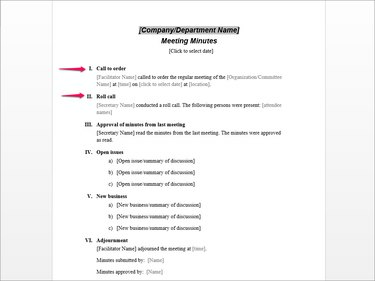
Πίστωση εικόνας: Η εικόνα είναι ευγενική προσφορά της Microsoft
Αναλύστε το πρότυπο και σκεφτείτε τα στοιχεία που πρέπει να συμπεριλάβετε, δεδομένων των αναγκών του οργανισμού σας. Για μια πιο περιστασιακή συγκέντρωση, μπορείτε, για παράδειγμα, να αντικαταστήσετε το Παραγγέλω ενότητα με μια πιο ανεπίσημη ενότητα που περιλαμβάνει μόνο την ημερομηνία, την τοποθεσία και την ώρα της συνάντησης ή αντικαταστήστε την Προσκλητήριο ενότητα με απλή λίστα συμμετεχόντων.
Βήμα 3: Αντικαταστήστε τα πεδία κράτησης θέσης με τα δικά σας δεδομένα.
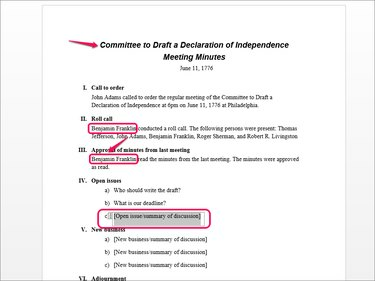
Πίστωση εικόνας: Η εικόνα είναι ευγενική προσφορά της Microsoft
Αντικαταστήστε τα πεδία κειμένου με περιεχόμενο σχετικό με τον οργανισμό σας κάνοντας διπλό κλικ στο κείμενο του σύμβολο κράτησης θέσης και πληκτρολογώντας το δικό σας περιεχόμενο. Για παράδειγμα, κάντε κλικ στο στοιχείο της λίστας Ανοιχτό θέμα/περίληψη συζήτησης και εισάγετε το δικό σας κείμενο.
Πολλά πρότυπα, συμπεριλαμβανομένου αυτού, περιέχουν πεδία για δεδομένα, όπως το όνομα του οργανισμού, τα στελέχη ή ορισμένα κοινά στοιχεία. Αφού εισαγάγετε κείμενο σε ένα πεδίο, αυτό το κείμενο συμπληρώνει όλες τις παρουσίες του πεδίου -- για παράδειγμα, Το "Secretary Name" είναι ένα πεδίο που, αφού εισαγάγετε το "Benjamin Franklin", συμπληρώνει κάθε άλλο παράδειγμα εκείνο το πεδίο.
Βήμα 4: Καταγράψτε τις συζητήσεις και τις αποφάσεις της συνεδρίασης.
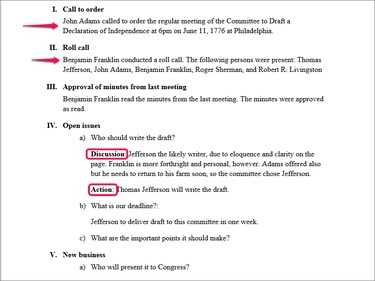
Πίστωση εικόνας: Η εικόνα είναι ευγενική προσφορά της Microsoft
Μετά από κάθε σημείο, αναφέρετε λεπτομερώς σημαντικά σημεία της συζήτησης καθώς και την τελική απόφαση ή ενέργεια που απαιτείται. Εξετάστε το ενδεχόμενο να χρησιμοποιήσετε δευτερεύουσες επικεφαλίδες όπως "Συζήτηση" και "Δράση" για να διασφαλίσετε ότι αντιμετωπίζετε τα κύρια σημεία.
Υπόδειξη
Τα περισσότερα πρότυπα χρησιμοποιούν στυλ του Word. Για παράδειγμα, τα αριθμημένα στοιχεία στην ενότητα Ανοιχτά ζητήματα και Νέα επιχείρηση έχουν εφαρμοστεί ο αριθμός λίστας. Κάνοντας κλικ Εισαγω μετά από αυτές τις γραμμές προσθέτει μια άλλη γραμμή Αριθμός λίστας. Για να προσθέσετε περιεχόμενο κάτω από ένα στοιχείο χωρίς να προσθέσετε άλλο αριθμημένο στοιχείο, αλλάξτε το στυλ σε Κανονικός στην ομάδα Στυλ και αυξήστε την εσοχή χρησιμοποιώντας το Αύξηση εσοχής κουμπί στην ομάδα Παράγραφος.
Δημιουργία του δικού σας προτύπου λεπτών
Ενώ η χρήση ενός έτοιμου προτύπου είναι πιθανώς ταχύτερη, μπορείτε να δημιουργήσετε το δικό σας πρότυπο πρακτικών σύσκεψης και στη συνέχεια να το χρησιμοποιήσετε ξανά για κάθε συνάντηση.
Βήμα 1: Δημιουργήστε ένα νέο έγγραφο του Word και προσθέστε έναν τίτλο.
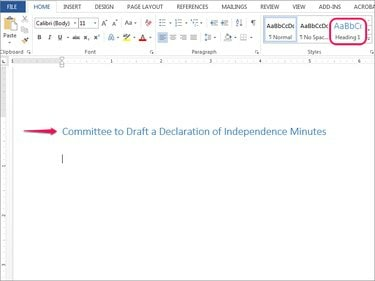
Πίστωση εικόνας: Η εικόνα είναι ευγενική προσφορά της Microsoft
Ανοίξτε ένα έγγραφο του Word, επιλέξτε Επικεφαλίδα 1 από την ομάδα Στυλ στην καρτέλα Αρχική σελίδα και εισαγάγετε το όνομα του οργανισμού σας.
Βήμα 2: Δημιουργήστε σύμβολα κράτησης θέσης για κύριες ενότητες.
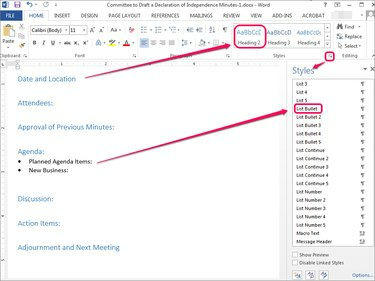
Πίστωση εικόνας: Η εικόνα είναι ευγενική προσφορά της Microsoft
Προσθέστε σύμβολα κράτησης θέσης για τις κύριες ενότητες σας, με την εφαρμογή Επικεφαλίδα 2 αν είναι επιθυμητό. Αυτές οι ενότητες θα πρέπει να αντικατοπτρίζουν τη δική σας οργάνωση απαιτήσεις και θα πρέπει να είναι συνεπής από συνάντηση σε συνάντηση.
Εφαρμόστε στυλ Word όπως απαιτείται. Για να εφαρμόσετε ένα στυλ, για παράδειγμα, ένα στυλ λίστας με κουκκίδες σε στοιχεία ατζέντας, ανοίξτε το Στυλ πλαϊνή γραμμή κάνοντας κλικ στο εικονίδιο με το βέλος στην ομάδα Στυλ και βρείτε και επιλέξτε ένα στυλ.
Υπόδειξη
Αποθηκεύστε το έγγραφό σας ως πρότυπο, είτε αφού δημιουργήσετε τις κύριες ενότητες είτε αφού προσθέσετε κάποια άλλα κοινά δεδομένα, όπως συμμετέχοντες ή αξιωματούχους. Για να αποθηκεύσετε ένα έγγραφο ως πρότυπο, επιλέξτε Αρχείο, Αποθήκευση ως και μετά Υπολογιστή για να το αποθηκεύσετε στον υπολογιστή σας και όχι στο cloud ή σε διακομιστή. Περιηγηθείτε σε οποιοδήποτε βολικό μέρος -- δεν έχει σημασία σε ποιον φάκελο θα το αποθηκεύσετε, επειδή η αποθήκευσή του ως πρότυπο αντικαθιστά τον επιλεγμένο φάκελο.
Από το αναπτυσσόμενο μενού Αποθήκευση ως Τύπος, επιλέξτε Πρότυπο Word (*.dotx) για να το αποθηκεύσετε ως αρχείο ή πρότυπο DOTX. Το Word το αποθηκεύει αυτόματα στον φάκελο Προσαρμοσμένα Πρότυπα του Office. Για να το χρησιμοποιήσετε αργότερα, επιλέξτε Αρχείο, Νέος και μετά κάντε κλικ Προσωπικός για πρόσβαση στα δικά σας προσαρμοσμένα πρότυπα.
Βήμα 3: Καταγράψτε τα συμβάντα της συνάντησής σας.
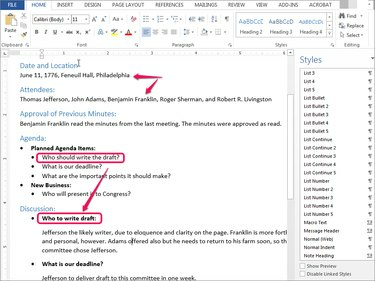
Πίστωση εικόνας: Η εικόνα είναι ευγενική προσφορά της Microsoft
Εισαγάγετε τις λεπτομέρειες κάτω από κάθε ενότητα. Αντιμετωπίστε οποιοδήποτε σημείο που τέθηκε κατά τη διάρκεια μιας συζήτησης σε σύσκεψη που θα βοηθούσε να διευκρινιστούν οι αποφάσεις εάν η επιτροπή σας ή άλλοι χρειαστεί να επανεξετάσουν ή να κατανοήσουν το ιστορικό του οργανισμού σας.
Δεν υπάρχει μόνος τρόπος οργάνωσης των πρακτικών. Σε αυτό το παράδειγμα, διαχωρίσαμε την ίδια την ατζέντα από τη συζήτηση, αλλά θα μπορούσατε να συνδυάσετε αυτά τα δύο στοιχεία.
Υπόδειξη
Πάτημα Εισαγω μετά από μια γραμμή στυλ συνεχίζει συνήθως το ίδιο στυλ, ανάλογα με τις ιδιότητες στυλ. Για γρήγορη επαναφορά στην προεπιλογή Κανονικός στυλ, πατήστε Εισαγω εις διπλούν.



